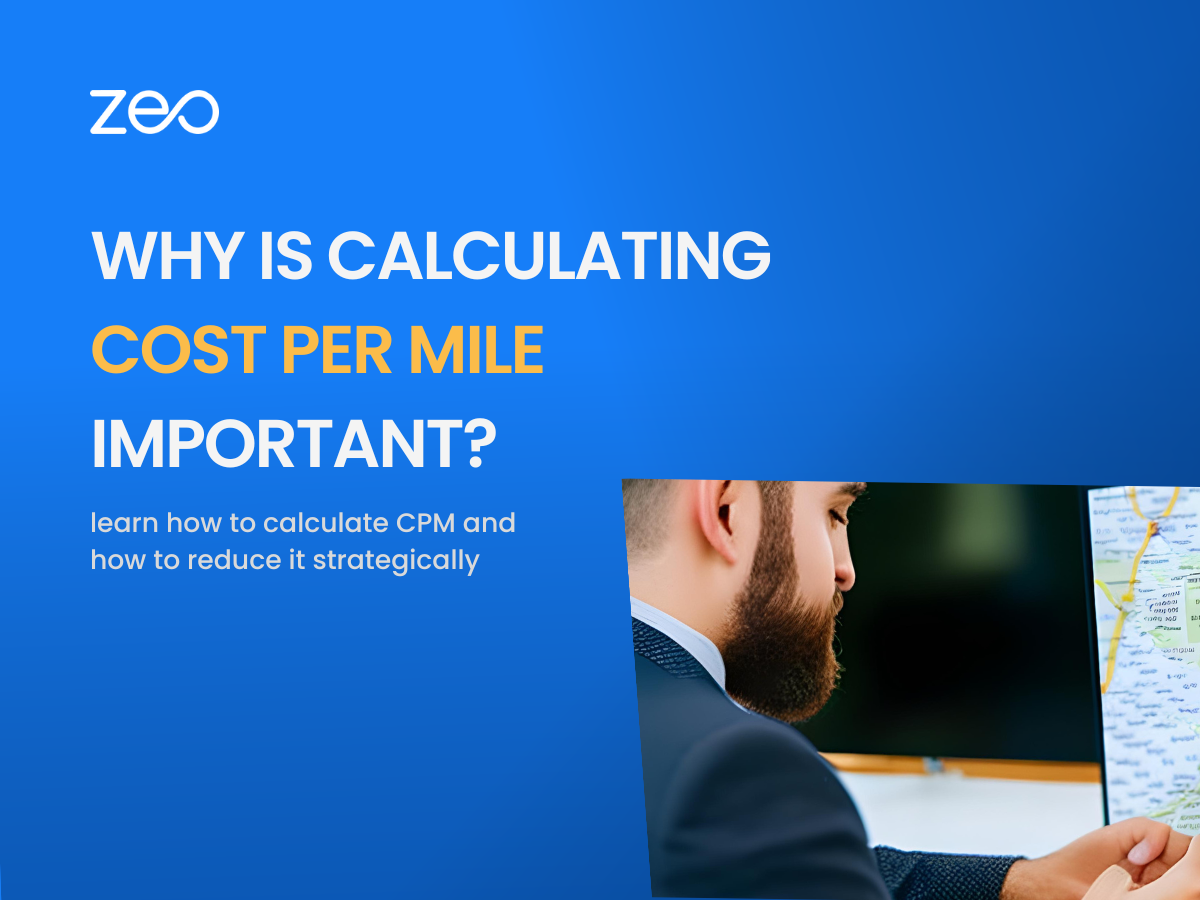Innebærer din virksomhet leveringsoperasjoner? Hvis ja, så er kostnad per mil en beregning du bør være svært interessert i.
Kostnad per mil er kostnadene bedriften din pådrar seg for hver mil som kjøres for å gjøre leveranser vellykket. Kostnadene kan raskt øke i en leveringsvirksomhet. Hvis du ikke vet kostnadene per mil, hvordan vil du vite om du belaster riktig beløp til kundene dine? Det kan til slutt påvirke bunnlinjen din.
La oss forstå hvordan du beregner kostnaden per mil i 5 enkle trinn. Vi vil også diskutere hvordan du kan kontrollere kostnadene per mil.
Hvordan beregne kostnad per mil?
- Trinn 1: Kjenn nøkkelberegningene
Før du beregner kostnaden per mil for bedriften din, må du forstå tre beregninger:- Faste kostnader
Faste kostnader er utgifter som holder seg stabile i lange strekninger og som ikke svinger hver måned. Noen eksempler inkluderer leie betalt for kontorlokaler, ansattes lønn, forsikringsutbetalinger, forretningslisenser, etc.Disse kostnadene endres ikke uavhengig av aktivitetsnivået med mindre du har tatt store forretningsbeslutninger som å leie ut et annet kontor eller lager. Så når du har beregnet faste kostnader, trenger du ikke å beregne dem hver måned (med mindre det er en endring).
- Variable kostnader
Variable kostnader, som navnet antyder, varierer avhengig av aktivitetsnivået. Disse inkluderer regninger for verktøy som strøm, overtidslønn, reparasjons- og vedlikeholdsutgifter, bompenger, etc.Drivstoffkostnader er også en stor variabel utgift. Drivstoffkostnadene kan variere selv om prisen på gass endrer seg.
Hvis du beregner kostnad per mil på månedlig basis, må du beregne de variable kostnadene hver måned. Det er viktig å holde styr på fakturaer og kvitteringer knyttet til variable utgifter for å gjøre beregningen enklere.
- Totalt kjørte miles
Den tredje beregningen som trengs for å beregne kostnad per mil, er totalt kjørte mil. Du må ta hensyn til begge typer miles: kompenserte miles og deadhead miles.Kompenserte miles er de som kjøres for å gjøre leveringen til kunden. Kostnadene for disse kan bygges inn i frakt- og leveringskostnadene kunden betaler.
Deadhead miles er milene som kjøres for andre oppgaver som å returnere til lageret etter å ha utført leveransene eller hente varer fra leverandørene. Disse kalles også 'tomme mil' og betales ikke av kunden.
- Faste kostnader
- Trinn 2: Velg tidsperiode
Velg tidsperioden du vil beregne kostnaden per mil for. Å velge en kort periode som en dag eller en uke fører kanskje ikke til fruktbar innsikt, da kostnader eller miles kan variere mye på daglig eller ukentlig basis. Å velge en lang periode som et år er kanskje heller ikke fornuftig, da det vil være for sent å iverksette korrigerende tiltak.Du kan beregne kostnaden per mil på en annenhver uke, månedlig eller kvartalsvis. Slike tidsperioder vil gi deg en rimelig mengde data å jobbe med. Hvis kostnaden per mil er høy, vil du også ha muligheten til å kontrollere den slik at de årlige tallene ikke påvirkes.
- Trinn 3: Legg sammen alle utgiftene
List ned alle dine faste og variable utgifter for den valgte tidsperioden og legg dem sammen for å komme frem til de totale kostnadene. Hvis du er en liten bedrift, kan du spore utgiftene manuelt. Men hvis omfanget av operasjoner er stort, bør du foretrekke å bruke programvare for å minimere feil.For eksempel – De faste kostnadene dine for måneden inkluderer husleie = $500, lønn = $600, og lisensavgift = $100. Totale faste kostnader = $1,200. De variable kostnadene dine for samme periode inkluderer drivstoff = $300, elektrisitet = $100, reparasjoner = $50, og bompenger = $50. Totale variable kostnader = $500. Totale kostnader for måneden = $1,700.
- Trinn 4: Beregn kjørte mil
For å beregne de faktiske kjørte milene, kan du ta kilometertelleren ved begynnelsen av den valgte tidsperioden og på slutten av tidsperioden. Trekk fra periodeavlesningen fra periodens startavlesning for å beregne kjørte mil.Du kan også bruke programvare eller sporingsenheter for å spore milene.
- Trinn 5: Beregn kostnad per mil
Nå som du har alle beregningene som kreves for å beregne kostnad per mil, blir selve beregningen enkel. Du trenger bare å dele de totale utgiftene med de totale kjørte milene og det resulterende tallet er kostnaden per mil.Kostnad per mil = Totale utgifter / Totale mil
Beregning av kostnad per mil for et enkelt kjøretøy vs for hele flåten
Formelen diskutert ovenfor er aktuelt hvis du beregnet kostnad per mil for hele flåten. Men hvis du vil beregne kostnaden per mil for et enkelt kjøretøy, vil det være litt annerledes.
For å beregne faste kostnader for kjøretøyet, må du dele det på det totale antallet kjøretøy i flåten din. For å beregne variable kostnader, må du vurdere kostnadens art. Variable kostnader som verktøy er delt likt mellom kjøretøyene. Men variable kostnader som drivstoff vurderes kun for kjøretøyet du vil beregne kostnaden per mil for.
De totale kostnadene blir deretter delt på antall kilometer kjørt av det aktuelle kjøretøyet.
Hvordan redusere kostnaden per mil?
For å kontrollere kostnaden per mil, må du redusere de totale kostnadene. Det vil kreve en grundig analyse av de ulike kostnadene for å identifisere muligheten for kostnadskutt. Imidlertid er det kanskje ikke mulig å kontrollere faste kostnader, da det kan hemme veksten av virksomheten din.
Det du faktisk kan kontrollere er noen av dine variable kostnader ved å bruke programvare for ruteoptimalisering. En ruteplanlegger gir deg den mest effektive ruten for dine leveranser. Det hjelper ikke bare med å redusere drivstoffkostnadene, men også vedlikeholdskostnadene. Det sikrer også optimal utnyttelse av kjøretøyene og deres kapasitet.
Hopp på en rask demosamtale for å lære hvordan Zeo Route Planner kan gi effektivitet til leveringsrutene dine!
Les mer: Hvordan øke nyttelastkapasiteten til leveringskjøretøyer?
konklusjonen
Å være klar over kostnadene per mil er avgjørende for å opprettholde en sunn bunnlinje. Du bør beregne det med en frekvens som gir forretningsmessig mening. Hvis kostnaden per mil viser seg å være høy, kan du svare før det er for sent!